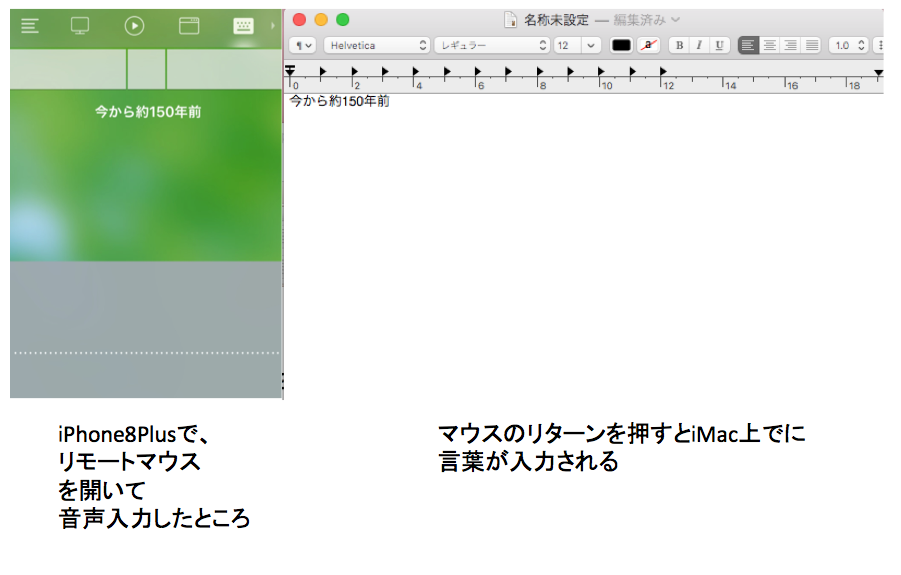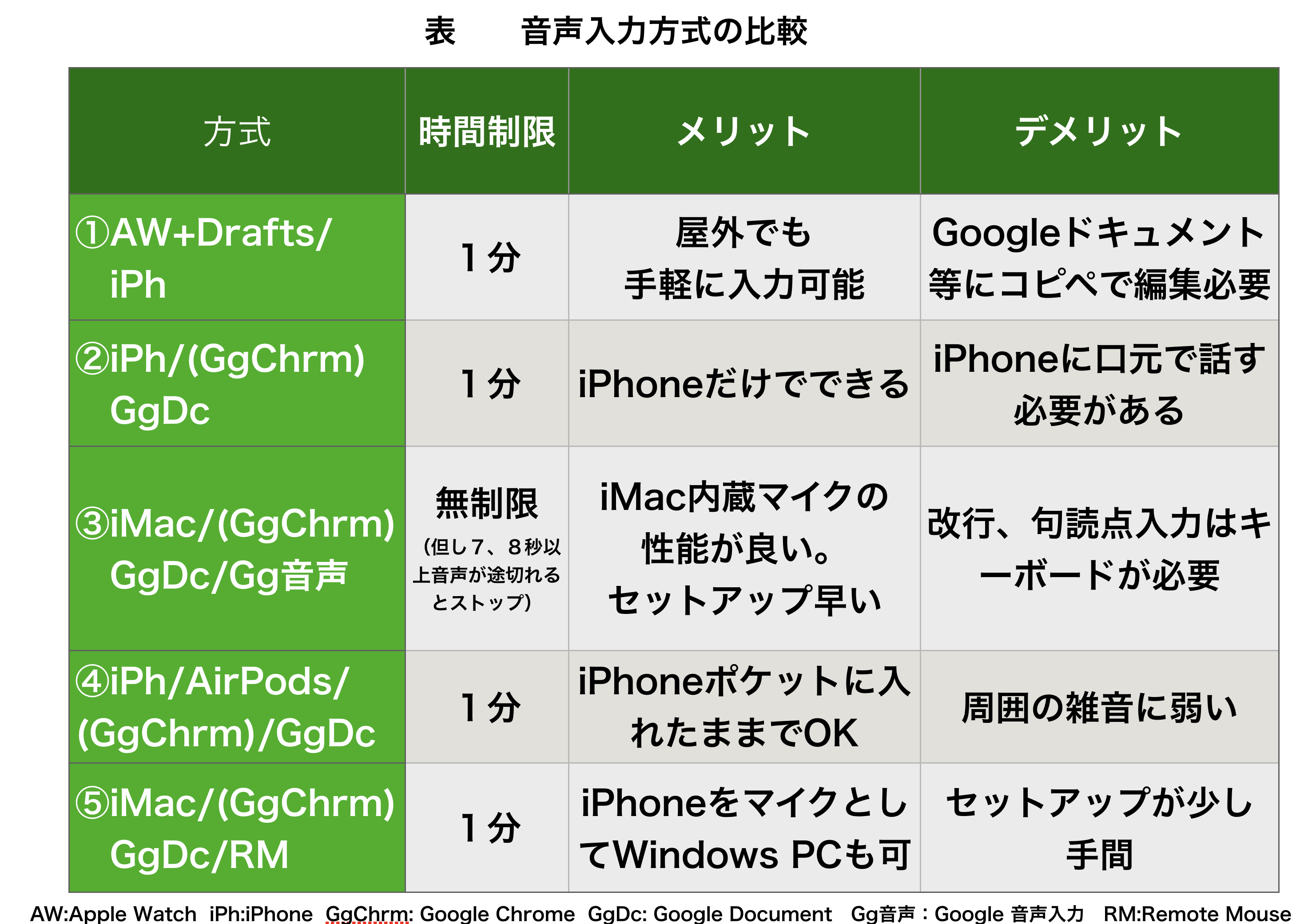Remote Mouseというアプリはご存知でしょうか?
iOS機器をWifiで接続して、MacでもWindowsでもクラウド環境の中で無線マウスとして使える、とても便利なフリーのアプリです。
最近あるコミュニティーでの情報として知りました。
iOS機器だけではなく、アンドロイド系のスマホもできる様です。
ここでは、iOSでこのソフトを使って、iMacの画面上にメモアプリで表示させました。
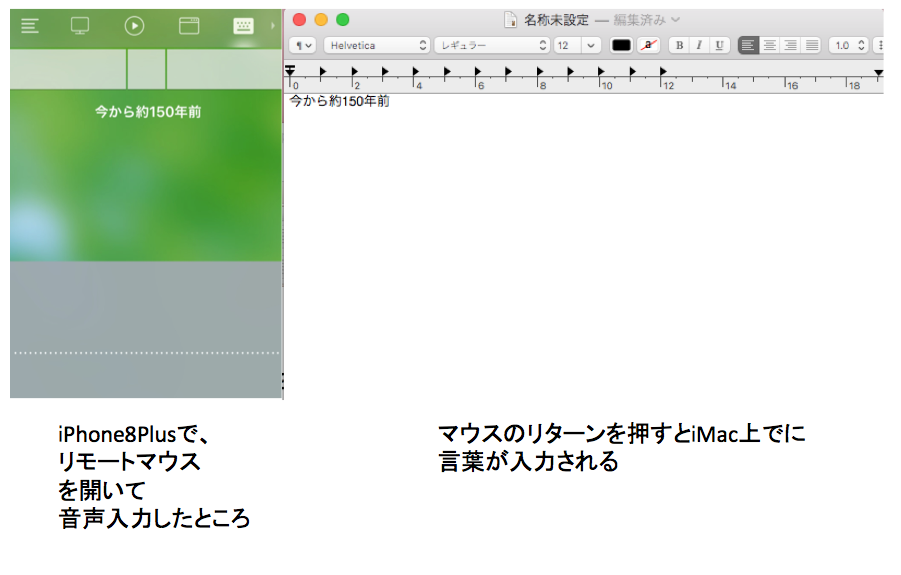
以下の文章を音声で読み、iMac上のテキストエディタアプリで、文章を表示させました。
文章は、先日上野の国立西洋美術館での「北斎とジャポニズム」展のパンフレットの前書きから選びました。
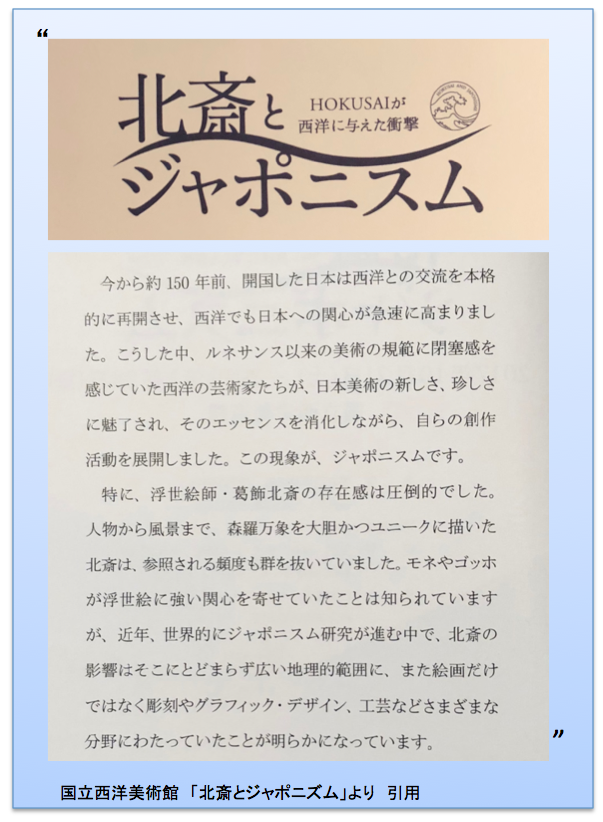
わかったことは、無線マウスとして選ぶ機器のCPU能力で結果が左右されると言うことです。
■音声入力の結果
手元にあるiOS系の入力機器3種類をつかって、音声入力性能を比較してみました。
音声入力結果はこうなりました。
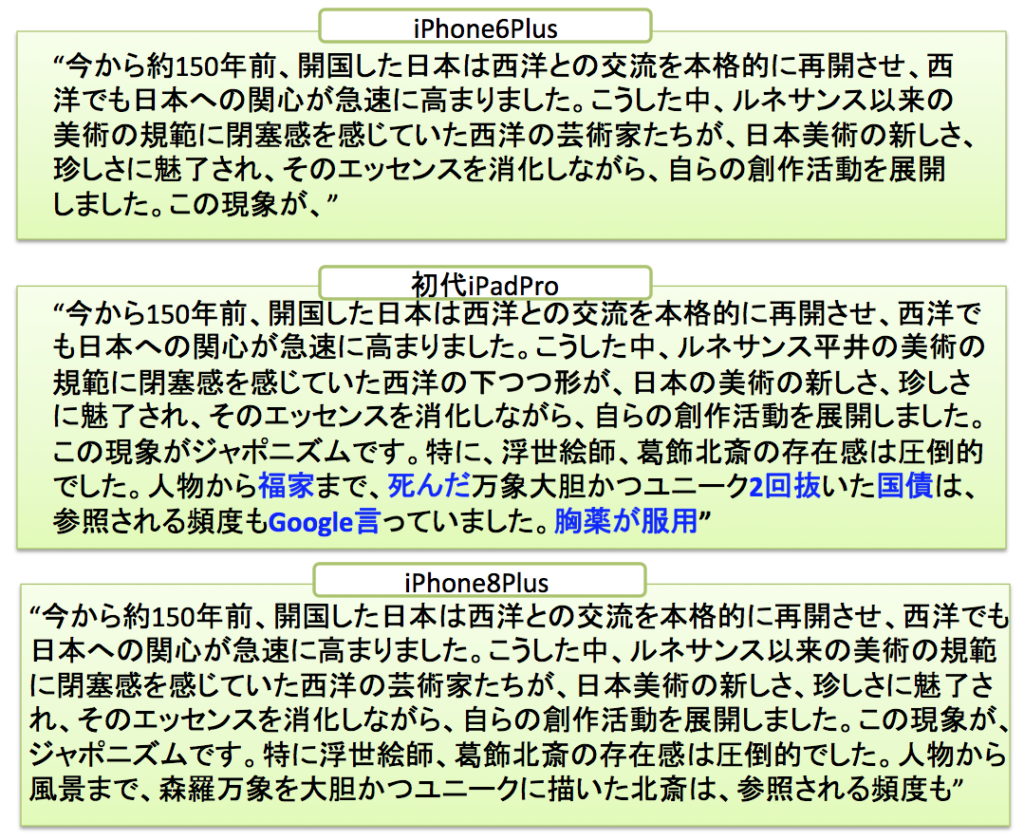
入力する端末のCPUの性能によって、結果に差がでました。
表にまとめるとこうなります。
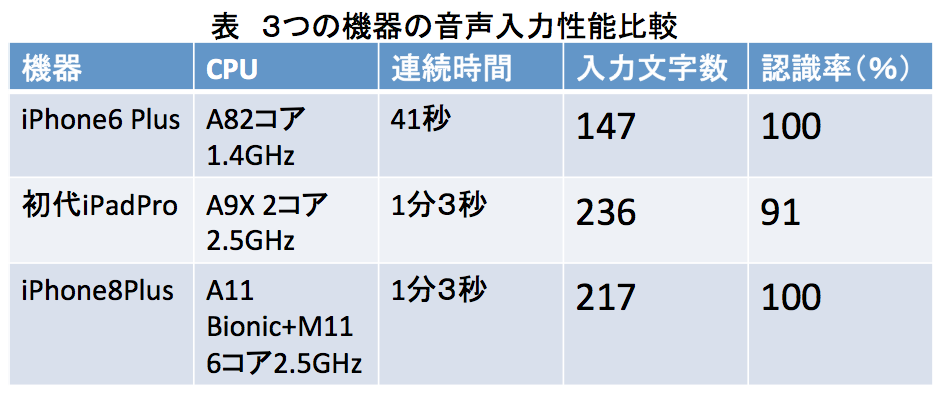
自分の声の朗読から文字にしたので、多少のスピードの違いがあります。
やはり、CPUの性能の進化に相応した結果となりました。
iPhone8Plusは初代iPadProと同等の連続動作時間と入力文字数ですが、
認識率においてより優れていることが確認できました。
Remote Mouseは、デスクトップでもノートPCでもさらにはWindowsPCも手元のiPhoneやタブレットをマウスとして音声でもキーボードでも入力できるところが便利です。
音声入力機能を是非活用してみてはいかがでしょうか。
以下は、このアプリのインストール方法と使いかたです。
■補足:リモートマウスのインストールの仕方と使いかた
・モバイル端末のiPhoneもしくはiPadにアプリをインストール
・MacでもWindowsPCでも、サーバーソフトを公式ページからインストール
・端末とPCを同じWifi環境に置く。
ここまで実行すればすぐに使えます。
詳細はここが参考になります。
”iPhone をワイヤレスマウスにするアプリ Remote Mouse : iPhone 5s + windows 10 編”